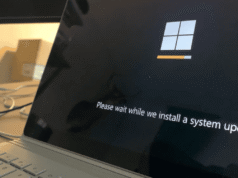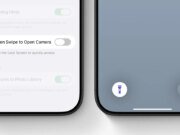Los lectores ayudan a respaldar a MSpoweruser. Es posible que recibamos una comisión si compra a través de nuestros enlaces.
Lea más en nuestra página de divulgación para saber cómo puede ayudar a MSPOWERUSER a sostener el equipo editorial.
Perder datos durante la reparación de Windows puede ser una pesadilla. Afortunadamente, existen varios métodos que puedes utilizar para reparar Windows 10 sin dejar tus preciados archivos y configuraciones. Esta guía lo guiará a través de una variedad de técnicas, desde el uso de herramientas integradas hasta soluciones más avanzadas, lo que garantizará que pueda hacer que su sistema vuelva a funcionar sin problemas mientras mantiene sus datos seguros.
Ya sea que tenga problemas de inicio, fallas del sistema o problemas generales de rendimiento, es fundamental comprender cómo reparar Windows 10 sin perder datos. Cubriremos todo, desde ejecutar una verificación de archivos del sistema hasta realizar una restauración no destructiva, brindándole un conjunto de herramientas completo para abordar problemas comunes de Windows 10.
¿Cuáles son los pasos para reparar Windows 10 sin pérdida de datos?
Usando el Comprobador de archivos del sistema (SFC).
System File Checker es una utilidad incorporada que busca y restaura archivos corruptos del sistema.
- Abra el símbolo del sistema como administrador. Tipo
cmdEn la barra de búsqueda de Windows, haga clic derecho en “Símbolo del sistema” y seleccione “Ejecutar como administrador”. - Tipo
sfc /scannowy presione enter. - Espere a que se complete el escaneo. Este proceso puede llevar algún tiempo.
- Reinicie su computadora después de que se complete el escaneo.
Realizar una reparación inicial
La Reparación de inicio puede solucionar automáticamente problemas comunes que impiden que Windows se inicie correctamente.
- Reinicie su computadora.
- Mientras su computadora se reinicia (antes de que se cargue Windows), presione repetidamente la tecla F11 (o la tecla especificada por su fabricante para acceder a las opciones de recuperación). Esto lo llevará al menú Opciones de inicio avanzadas.
- Seleccione “Solucionar problemas”.
- Seleccione “Opciones avanzadas”.
- Haga clic en “Reparación de inicio”.
- Seleccione su cuenta e ingrese su contraseña cuando se le solicite.
- Espere a que se complete el proceso de reparación y luego reinicie su computadora.
Usando la restauración del sistema
Restaurar sistema le permite restaurar su computadora a un estado anterior, deshaciendo los cambios que pueden haber causado problemas.
- Escriba “crear un punto de restauración” en la barra de búsqueda de Windows y abra la ventana Propiedades del sistema.
- Haga clic en el botón “Restaurar sistema”.
- Elija “Restauración recomendada” o “Elegir un punto de restauración diferente” y haga clic en “Siguiente”.
- Seleccione un punto de restauración de la lista y haga clic en “Siguiente”.
- Confirme su punto de restauración y haga clic en “Finalizar”.
- Espere a que se complete el proceso de recuperación y luego reinicie su computadora.
Restablecer esta PC (conservar mis archivos)
Esta opción reinstala Windows pero le permite conservar sus archivos personales.
- Abra la aplicación Configuración (tecla Windows + I).
- Haga clic en “Actualización y seguridad”.
- Seleccione “Recuperar”.
- Haga clic en “Inicio” en “Restablecer esta PC”.
- Seleccione “Conservar mis archivos”.
- Siga las instrucciones que aparecen en pantalla para completar el proceso de reinicio.
Realizar una actualización in situ
Una actualización local reinstala Windows utilizando los medios de instalación, dejando sus archivos y aplicaciones intactos.
- Descargue la herramienta de creación de medios de Windows 10 del sitio web de Microsoft.
- Ejecute la herramienta de creación de medios.
- Seleccione “Actualizar esta PC ahora” y haga clic en “Siguiente”.
- Siga las instrucciones en pantalla.
- Elija “Mantener archivos y aplicaciones privados” cuando se le solicite.
- Espere a que se complete el proceso de actualización y luego reinicie su computadora.
Usando la herramienta DISM
La herramienta Deployment Image Servicing and Management (DISM) puede reparar imágenes de Windows.
- Abra el símbolo del sistema como administrador. Tipo
cmdEn la barra de búsqueda de Windows, haga clic derecho en “Símbolo del sistema” y seleccione “Ejecutar como administrador”. - Escriba el siguiente comando y presione Entrar:
DISM /Online /Cleanup-Image /RestoreHealth - Espere a que se complete el proceso.
- Reinicie su computadora.
Consejos
- Haga una copia de seguridad de sus datos: Antes de intentar cualquier reparación, haga una copia de seguridad de sus archivos importantes en una unidad externa o almacenamiento en la nube.
- Cree un punto de restauración del sistema: Crear un punto de restauración antes de realizar cambios le permite volver a un estado de funcionamiento si algo sale mal.
- Verifique el hardware: Asegúrese de que los componentes de hardware, como la RAM y los discos duros, funcionen correctamente. El hardware defectuoso puede causar inestabilidad en el sistema.
- Actualiza el controlador: Los controladores obsoletos o corruptos pueden causar problemas. Actualice sus controladores a la última versión.
- Ejecute un análisis antivirus: El malware puede provocar errores en el sistema. Realice un análisis completo del sistema con su software antivirus.
Windows 10 se repara con éxito
Si sigue estos pasos, puede reparar Windows 10 de manera efectiva sin temor a perder sus valiosos datos. Asegúrese de hacer una copia de seguridad de sus datos antes de intentar cualquier reparación importante para garantizar su tranquilidad.
Preguntas frecuentes
¿Restablecer mi PC borrará todo? No, al restablecer su PC, puede optar por conservar sus archivos personales, lo que reinstalará Windows pero conservará sus documentos, fotografías y otros datos.
¿Cuánto tiempo lleva la reparación inicial? La reparación inicial puede tardar desde unos minutos hasta más de una hora, según la gravedad del problema que encuentre.
¿Qué pasa si falla la restauración del sistema? Si Restaurar sistema falla, puede intentar elegir un punto de restauración diferente o explorar otras opciones de reparación, como restablecer su PC o realizar una actualización in situ.
¿Es seguro usar la herramienta DISM? Sí, la herramienta DISM es una forma segura y confiable de reparar la imagen de Windows, ya que es una utilidad incorporada proporcionada por Microsoft.
¿Cuándo debería considerar reinstalar Windows por completo? Si todos los demás métodos de reparación han fallado y su sistema aún es inestable o experimenta problemas importantes, debería considerar una reinstalación limpia de Windows como último recurso.
Elegir el método de reparación adecuado
| Procedimiento de reparación | descripción | Riesgo de pérdida de datos |
|---|---|---|
| Comprobador de archivos del sistema | Escanea y recupera archivos del sistema corruptos. | menos |
| Reparación de inicio | Soluciona automáticamente problemas comunes que impiden que Windows se inicie. | menos |
| Restaurar sistema | Devuelve tu ordenador a su estado anterior. | menos |
| Restablecer esta PC (conservar el archivo) | Reinstala Windows pero conserva tus archivos personales. | menos |
| Actualización in situ | Reinstala Windows utilizando los medios de instalación, dejando sus archivos y aplicaciones intactos. | menos |
| herramienta DISM | Reparación de imágenes de Windows. | menos |
Reflexiones finales sobre la reparación de Windows 10
Reparar Windows 10 sin pérdida de datos es completamente posible con las herramientas y técnicas adecuadas. Al probar metódicamente cada método, desde simples comprobaciones de archivos del sistema hasta procesos más complicados como actualizaciones in situ, a menudo puede resolver problemas manteniendo sus archivos seguros.
Edgar es un editor tecnológico con más de 10 años de experiencia, especializado en IA, tecnologías emergentes e innovación digital. Proporciona artículos claros y atractivos que simplifican temas complejos y, al mismo tiempo, cubren la seguridad y la privacidad para ayudar a los lectores a proteger sus vidas digitales.